- Vidensbase
- Automatisering
- Arbejdsgange
- Brug datasæt i workflow-registreringsudløsere
Bemærk:Oversættelsen af denne artikel er kun til rådighed for nemheds skyld. Oversættelsen oprettes automatisk via en oversættelsessoftware og er muligvis ikke blevet korrekturlæst. Den engelske version af denne artikel bør således anses for at være den gældende version, der indeholder de seneste oplysninger. Du kan få adgang til den her.
Brug datasæt i workflow-registreringsudløsere
Sidst opdateret: 8 oktober 2025
Gælder for:
-
Data Hub Professional, Enterprise
Når du har oprettet et datasæt, kan du bruge datasættet som en udløser til at tilmelde alle objekter fra datasættet til arbejdsgangen. Dette tilmeldingskriterium er kun tilgængeligt med planlagte arbejdsgange. Få mere at vide om at bruge udløsere til planlagte arbejdsgange.
Kompatible datasæt-typer til tilmelding til arbejdsgange
Før du bruger datasæt som tilmeldingsudløsere, skal du gennemgå følgende kompatible datasættyper:
- Følgende datasæt er kompatible, når du bruger workflows:
- Datasæt med et enkelt objekt, der består af et CRM-objekt.
- Datasæt med flere objekter, der består af CRM-objekter.
- Datasæt med flere objekter, der består af CRM-objekter og ikke-CRM-data. Når man bruger et multiobjekt-datasæt med ikke-CRM-data, skal datasættets primære datakilde være et CRM-objekt.
- Når du bruger datasæt til at udløse workflows, gælder følgende begrænsninger:
-
- Datasæt, der kun består af ikke-CRM-data, understøttes ikke.
-
- For datasæt med flere objekter gælder det, at hvis en primær post er repræsenteret i datasættet i flere rækker, vil posten kun blive tilmeldt workflowet én gang. Registrering af posten for hver række i datasættet understøttes ikke.
Udløs en arbejdsgang ved hjælp af et datasæt
Sådan udløser du en arbejdsgang ved hjælp af et datasæt:
- På din HubSpot-konto skal du gå til Automatisering > Arbejdsgange.
- Hvis du opretter en ny arbejdsgang fra bunden:
- Klik på Opret arbejdsgang > Fra bunden øverst til højre.
- I venstre panel skal du søge efter og finde indskrivningsudløseren Fra et datasæt i en tidsplan.
- Klik på Fra et datasæt i et skema i afsnittet Dataværdier.
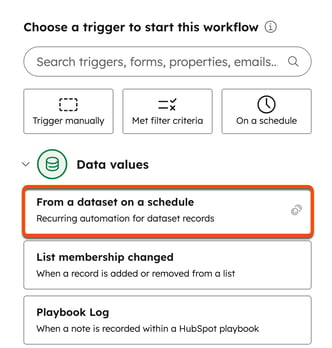
- Hvis du opdaterer en eksisterende arbejdsgang:
- Klik på navnet på en arbejdsgang.
- I workflow-editoren skal du klikke på Trigger-tilmelding for kontaktkort .
- Klik på Change start trigger i venstre panel.
- Klik på Fra et datasæt i en tidsplan under afsnittet Avancerede indstillinger.
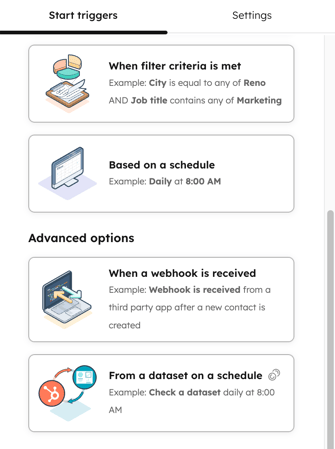
- I venstre panel skal du klikke på rullemenuen Enroll records from the following dataset og vælge et datasæt.
- Klik på rullemenuen Hvor ofte skal datasættet kontrolleres , og vælg En gang, Dagligt, Ugentligt, Månedligt eller Årligt.
- Klik på Gem øverst.
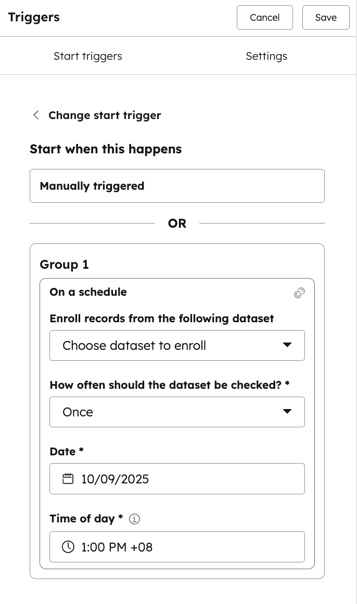
Workflows
Tak for din feedback, det sætter vi virkelig pris på.
Denne formular bruges kun til dokumentationsfeedback. Læs, hvordan du kan få hjælp hos HubSpot.